Como Enviar Fotos em Alta Qualidade no X/Twitter Sem Compressão
Compartilhar suas fotos no X (antigo Twitter) deveria ser simples, mas há uma frustração: a compressão. Você envia imagens nítidas e de alta qualidade apenas para descobrir que elas ficam borradas e desbotadas. A compressão automática do Twitter pode arruinar os detalhes, fazendo com que suas imagens fiquem muito diferentes do que você pretendia.
No entanto, existe uma maneira de driblar a compressão causada pelo algoritmo deste app. Usando os formatos de imagem, resolução e configurações de upload corretos, você pode garantir que suas fotos mantenham sua clareza original. Assim, neste guia, você aprenderá como enviar fotos em alta qualidade no Twitter sem perder detalhes, para que as postagens sempre fiquem polidas e profissionais.
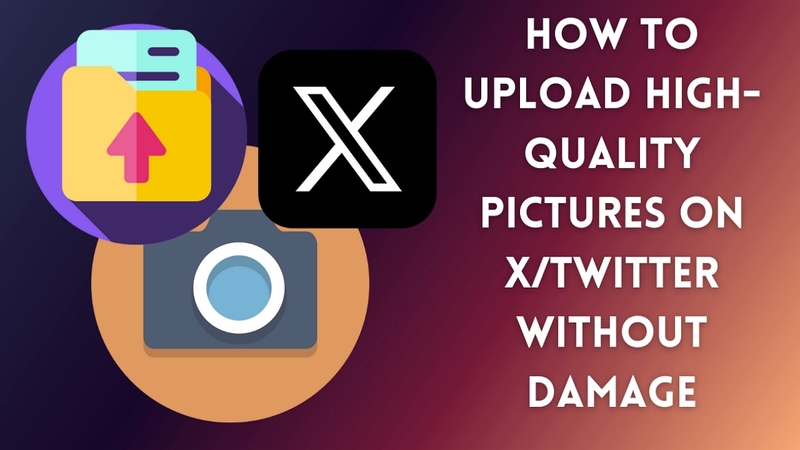
Parte 1. Entendendo a Compressão de Imagens do Twitter
Como mencionado acima, o X, assim como outras plataformas de redes sociais, usa diferentes algoritmos de compressão para reduzir o tamanho de fotos e vídeos. Ele possui algumas limitações específicas para o conteúdo enviado, então, quando você envia uma foto ou vídeo de alta qualidade, seus algoritmos reduzem a resolução, reencodificam e comprimem o arquivo. Quando a imagem é muito grande, ela é redimensionada para uma resolução mínima, e formatos de arquivo como JPEG ou MP4 são preferidos para economizar espaço.
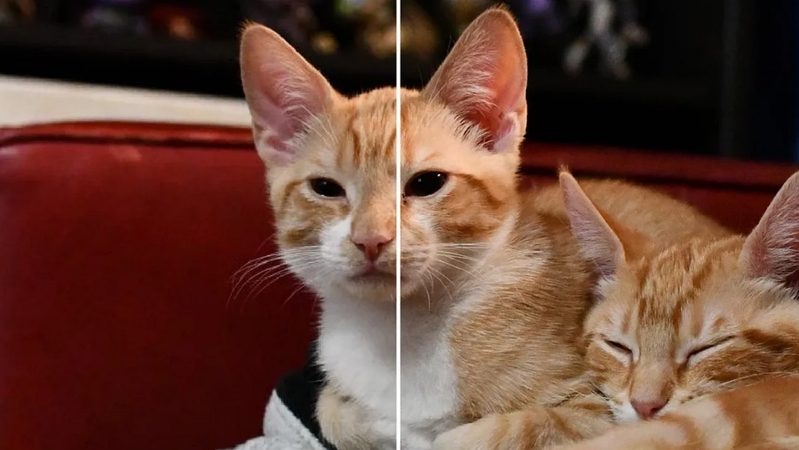
Normalmente, cerca de 85% dos dados EXIF são apagados por razões de privacidade e segurança. Essas especificações otimizam o conteúdo para diferentes dispositivos, garantindo uma experiência consistente e minimizando o uso de banda. Uma das principais razões para essas configurações de compressão de fotos no Twitter é manter eficiência e desempenho, mesmo para usuários com conexões de internet mais lentas.
Parte 2. Melhores Especificações de Imagem para X/Twitter
Conhecer alguns requisitos para o upload pode ajudá-lo a obter a melhor resolução e formato para uploads de alta qualidade no Twitter. A seguir, algumas técnicas de otimização que ajudam a minimizar a redução:
Resoluções e Formatos Recomendados
Ao enviar uma imagem em alta resolução no X, certifique-se de que ela atende a todos os seguintes critérios para resultados satisfatórios.
1. Imagens do timeline: mínimo de 1600x900 ou maior para melhor qualidade.
2. Fotos de perfil: 400×400.
3. Imagens de cabeçalho: 1500×500.
4. Melhores formatos de arquivo: PNG, JPEG (se for uma imagem de alta qualidade).
Limites Máximos de Tamanho de Arquivo
Após atender às especificações recomendadas, é sempre melhor garantir que o tamanho do arquivo também seja adequado para upload.
1. Uploads padrão de imagem: Até 5 MB por imagem no caso de celulares, e até 15 MB por imagem em outros casos.
2. Foto de perfil: mínimo de 2 MB.
3. Imagem de cabeçalho: máximo de 5 MB.
Parte 3. Dicas para Evitar a Compressão de Imagens no X/Twitter
Se você quer aprender como enviar fotos em HD no Twitter sem compressão, aqui estão algumas dicas para você:
1. Resolução Máxima do Twitter: O Twitter comprime imagens muito grandes, o que resulta em perda de qualidade. Portanto, recomenda-se não exceder a resolução máxima permitida pelo Twitter.
2. Redimensionar Imagens: Redimensione manualmente as imagens para os tamanhos recomendados pelo Twitter antes de enviar.

3. Use Formato PNG: Embora o formato JPEG também seja suportado pelo X, é melhor usar PNG para reduzir a perda por compressão.
4. Evite Filtros Pesados: Se você exagerar nos filtros, o X comprime mais a imagem, então edições naturais são mais recomendadas.
Parte 4. Melhore a Qualidade da Foto Antes de Enviar no X/Twitter
Para ajudar você a enviar fotos de alta qualidade no Twitter, é essencial melhorar as fotos antes de publicá-las. Para facilitar sua compreensão, listamos as 4 melhores plataformas que podem ajudar a obter imagens nítidas e claras:
1. HitPaw FotorPea
Enviar fotos de alta qualidade no Twitter pode ser difícil, mesmo após todos os cuidados. Se você busca uma solução definitiva para evitar esse tipo de decepção, experimente a melhor ferramenta para melhorar fotos, HitPaw FotorPea. É um software avançado com tecnologia de IA que transforma suas imagens defeituosas usando múltiplos modelos de IA.
Além disso, se você tem muitas imagens para processar e pouco tempo, ele pode melhorar várias imagens em lote com poucos cliques. Como a compressão pode causar áreas borradas e artefatos de pixel, os modelos de IA do HitPaw FotorPea ajudam a afiar esses detalhes. Ele também oferece recurso de pré-visualização para ver o antes e depois.
Principais Recursos
1. Modelo de Ampliação: Melhorar a qualidade e resolução das imagens ao máximo ficou muito fácil com este modelo.
2. Formato de Exportação: Você pode escolher o formato desejado para a foto nas configurações antes de exportar.
3. Seleção Automática de Modelos: Recurso inteligente que seleciona automaticamente o modelo adequado ao detectar os detalhes da imagem.
Guia para Melhorar a Qualidade da Imagem Usando o HitPaw FotorPea
Depois de conhecer os recursos incríveis para melhorar imagens, siga os passos abaixo para usar a ferramenta:
Passo 1. Instale o FotorPea e Inicie a MelhoriaApós baixar, abra a ferramenta e clique no botão "Enhance Photos Now" (Melhorar Fotos Agora) no topo.
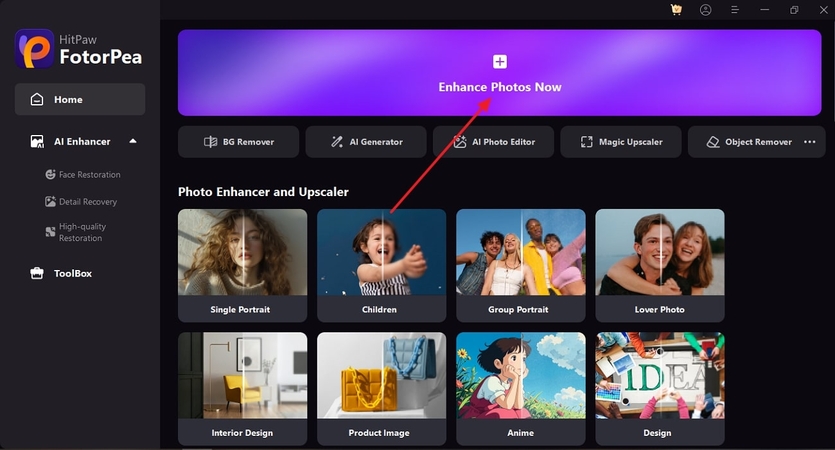
Passo 2. Importe a Foto Desejada e Escolha o Modelo de IA
Clique no ícone “+” acima de “Drag and Drop Files Here” para importar sua imagem. Na seção “AI Models” à direita, ative o modelo “Compression Artifact” e outras opções para ajustar a imagem. Depois, clique em “Preview” para que a ferramenta melhore a imagem para você.
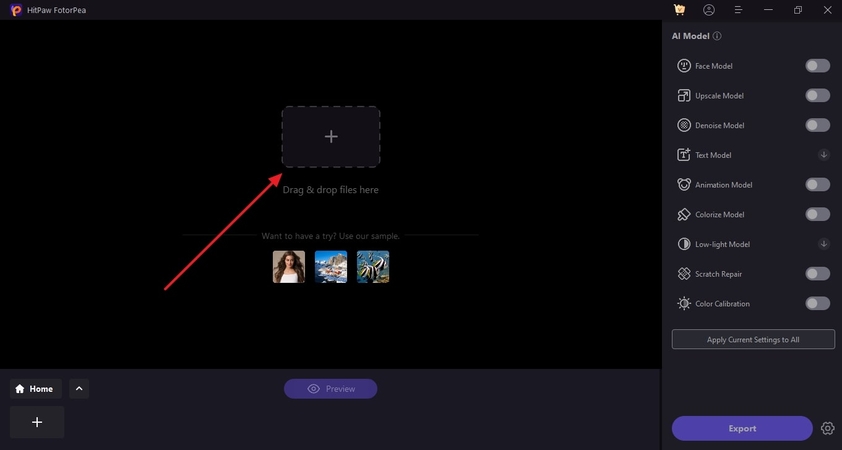
Passo 3. Baixe Sua Imagem Transformada em Alta Resolução
Quando estiver satisfeito com o resultado, basta clicar em “Export” no canto inferior direito da tela.
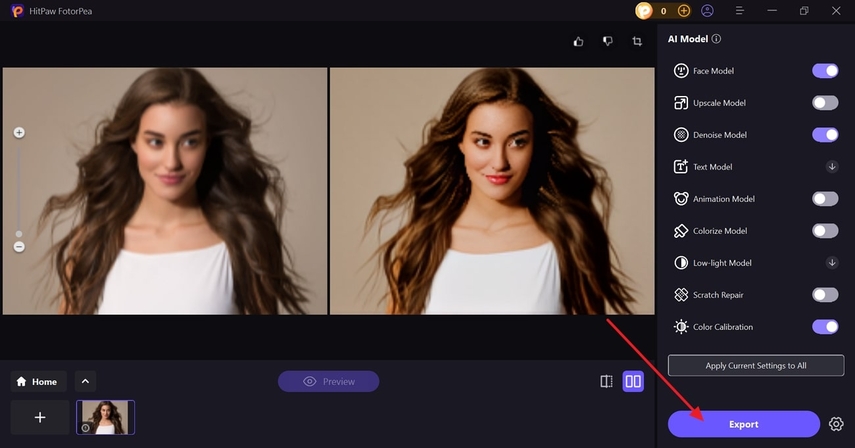
2. Topaz Photo AI
Se você quer obter imagens de alta qualidade, este editor usa tecnologia alimentada por IA e oferece ferramentas como Clareza, Nitidez, etc. Você pode ajustar a iluminação e equilibrar a cor das fotos para que fiquem vibrantes e atraentes. Para ajudar você a alcançar os melhores resultados, fornecemos um guia simples passo a passo abaixo:
Passo 1. Abra a ferramenta e clique no botão “Browse Images” para importar a imagem desejada do seu dispositivo.
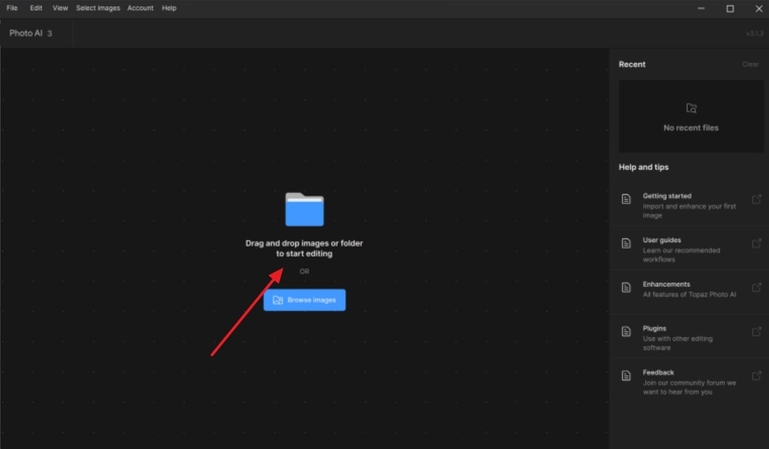
Passo 2. Vá para o botão “Add Enhancement” e um menu pop-up aparecerá. Lá, escolha as ferramentas “Denoise” e “Sharpen” para obter imagens de alta qualidade e pressione “Export Image” para baixar.
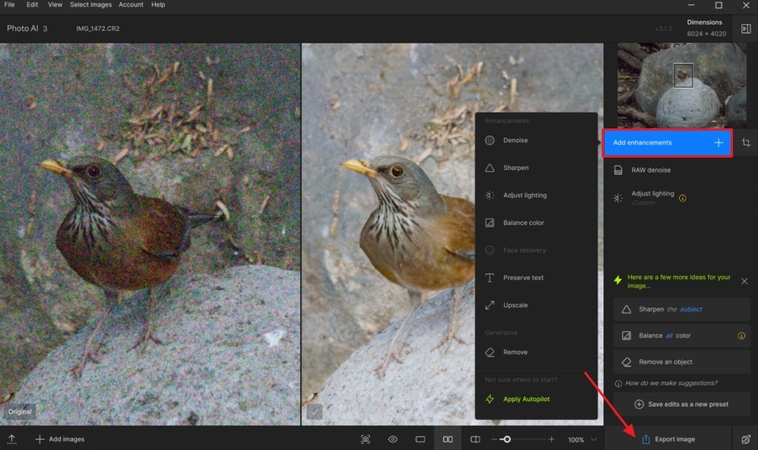
Principais Recursos
1. A ferramenta Recover Face permite você melhorar os detalhes faciais nas imagens.
2. Para obter um visual limpo e polido, use o recurso Remove Object, que detecta e remove objetos indesejados.
3. Se suas imagens contêm legendas, use a ferramenta Preserve Text, feita especificamente para melhorar o texto.
3. Fotor
Para aumentar a qualidade do upload de fotos no Twitter, você pode usar o Fotor, uma ferramenta avançada que permite fazer ajustes básicos nas suas fotos, como contraste. Usando o recurso de ajuste fino, você pode alterar a exposição e as sombras para dar às suas imagens um aspecto definido e polido.
Passo 1. Abra a ferramenta e clique no botão “Open Image” na tela principal para enviar a foto.
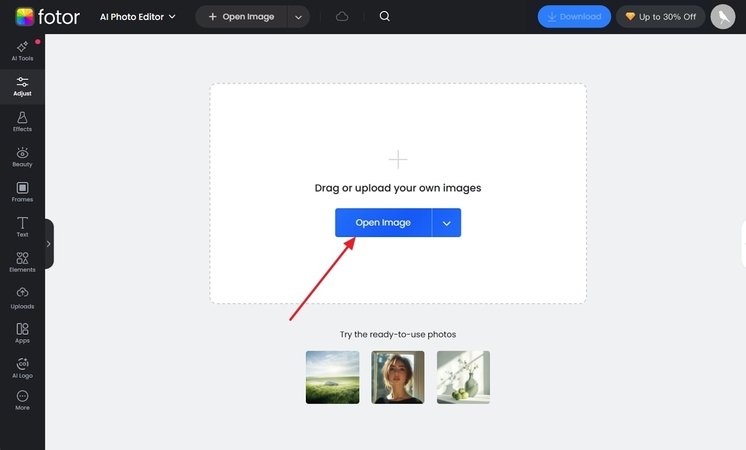
Passo 2. Na seção “Basic Adjust”, modifique o contraste, brilho e nitidez na barra de ferramentas e então pressione o botão “Download”.
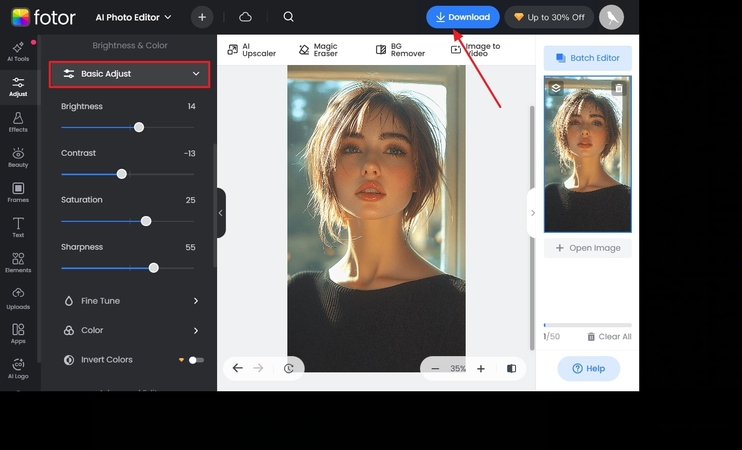
Principais Recursos
1. A ferramenta Denoise permite remover o ruído de luminância e cor das imagens.
2. Recorte imagens em diferentes formatos, como corações e círculos, para torná-las mais atraentes.
3. Recorte o fundo das imagens usando a ferramenta BG Remover, que deixa um visual limpo.
4. Canva
Com este editor, você pode modificar fotos alterando contraste, clareza e nitidez. Ao contrário de outras ferramentas que melhoram a imagem inteira, o Canva permite destacar partes específicas com a ajuda da ferramenta pincel, ajustando somente a parte borrada das suas fotos.
Passo 1. Procure a ferramenta AI Enhancer do Canva e pressione o botão “Upload Your Photos Now” na interface principal para importar a imagem.
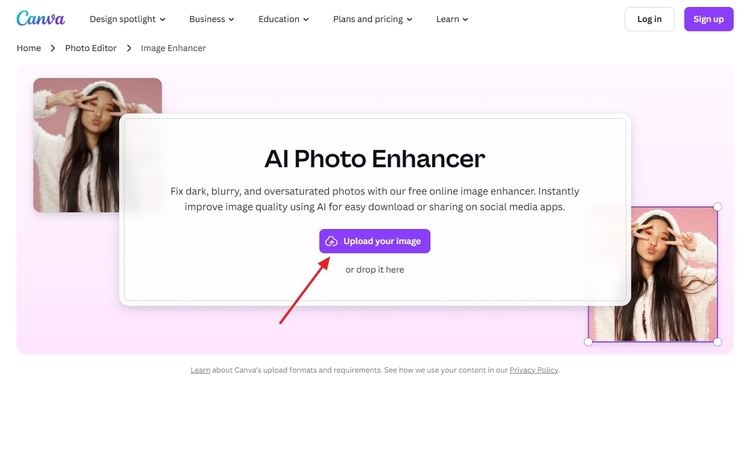
Passo 2. Na próxima tela, altere a saturação, nitidez e clareza da imagem na seção “Adjustment” e clique no botão “Download” para salvar.
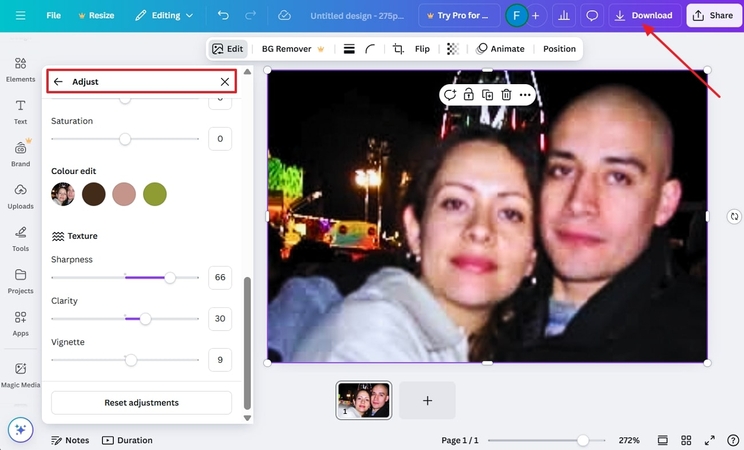
Principais Recursos
1. O botão de autoajuste permite melhorar instantaneamente suas imagens com apenas um clique.
2. Para adicionar vivacidade e saturação às suas fotos comprimidas, você pode usar a ferramenta de Cor.
3. Uma ampla variedade de filtros, como Fresco e Belvedere, permite dar looks únicos às suas fotos.
Conclusão
Apenas a abordagem correta para evitar compressão excessiva pode ajudar a manter a qualidade da imagem no X. Seguindo as especificações e dicas deste artigo, você pode garantir que suas fotos fiquem nítidas e claras. Se isso não ajudar, ferramentas como o HitPaw FotorPea irão ajudar a ampliar e melhorar a nitidez das imagens com facilidade. Então, baixe o HitPaw FotorPea agora e faça upload de fotos de alta qualidade no Twitter.








 HitPaw VikPea
HitPaw VikPea
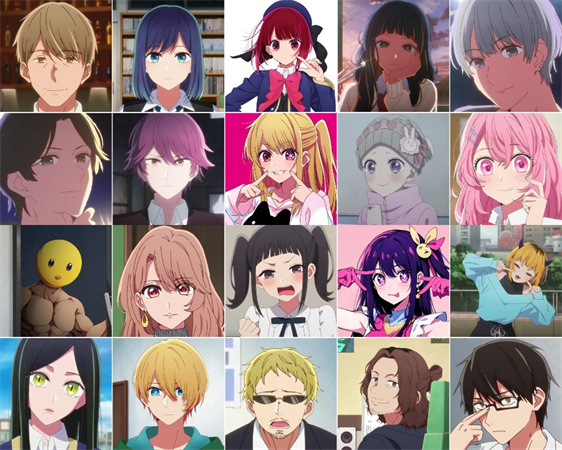

Compartilhar este artigo:
Selecionar a classificação do produto:
Antônio García
Editor-em-Chefe
Trabalho como freelancer há mais de cinco anos. Sempre fico impressionado quando descubro coisas novas e os conhecimentos mais recentes. Acho que a vida não tem limites, mas eu não conheço limites.
Ver todos os ArtigosDeixar um Comentário
Criar sua avaliação sobre os artigos do HitPaw